步骤1:材料


1。 LabVIEW的
2。 LabVIEW MakerHub LINX
3。 chipKIT WF32
4。 MPIDE
5。 PmodCLP
6。面包板(请查看此页面上的“无焊料面包板套件-小型”)。
步骤2:接线
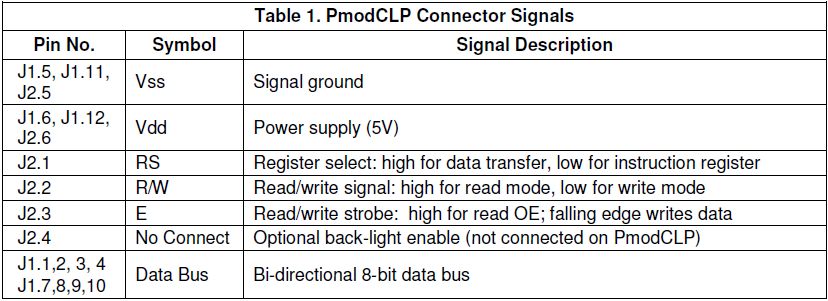
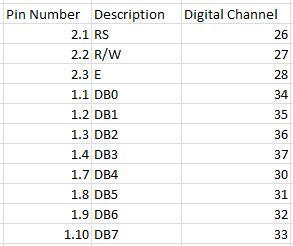

在Digilent页面的参考表中,我们获得了上面的表格,该表格显示了每个引脚及其功能。针脚1.5、1.11和2.5为信号地,针脚1.6、1.12和2.6为电源(3.3V)。其余引脚(除了未连接的2.4引脚)是数字输出线。有关引脚号和数字通道之间的正确连接,请参考上面的excel表。
第3步:编写MPIDE(自定义命令)代码
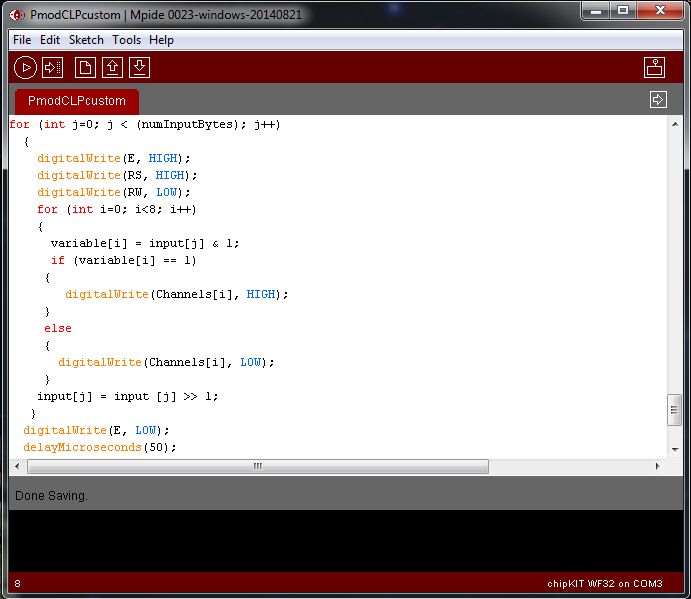
有关MPIDE的设置和基础知识,请从Digilent中学习此学习模块。
由于LINX尚未直接支持并行数据接口,因此必须使用自定义命令功能。自定义命令的工作原理是在设备固件中添加自定义函数,然后从LabVIEW调用该函数。
查看此链接以获取有关如何使用自定义命令的教程。遵循本指南,直到执行该步骤的第7步,但可以随时继续阅读以了解自定义命令的工作方式。
从此处下载下面随附的.pde文件。该文件是我使用LCD屏幕数据表为PmodCLP制作的自定义固件文件。注意-此自定义固件文件仅适用于chipKIT WF32。如果您使用其他ChipKIT设备,请查看LabVIEW MakerHub的自定义命令链接。只需从.pde文件中获取我的自定义函数,并包括指南中描述的前向声明和attach自定义命令函数即可。
现在,您所需要做的就是将该文件上传到WF32或您所使用的任何板上
第4步:LabVIEW代码
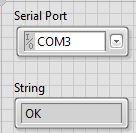
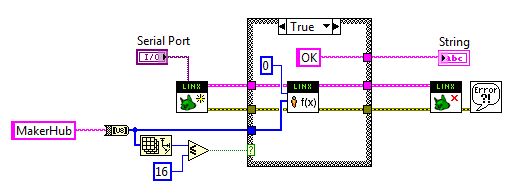
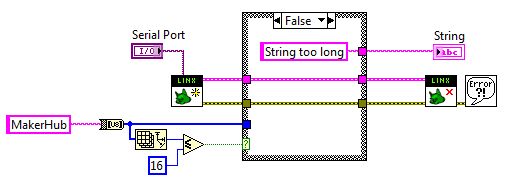
现在开始简单的部分!
下载以下LabVIEW代码并打开它。选择WF32的COM端口(如果您不确定这是哪个COM端口,请查看介绍中我指示的链接)。
在程序框图的字符串常量中输入您想要的内容,就可以开始了!单击运行箭头,您的字符串常量条目将出现在LCD屏幕上。
最大字符串长度设置为16,因为这是第一行的长度。您可以通过检查数据表并更改MPIDE中的自定义固件代码来自己添加第二行。
-
lcd
+关注
关注
34文章
4426浏览量
167470 -
LabVIEW
+关注
关注
1971文章
3654浏览量
323537 -
面包板
+关注
关注
3文章
298浏览量
17566
发布评论请先 登录
相关推荐
请问TAS5706如何用硬件控制I2C?
怎样用自己的电脑远程公司的电脑





 怎样用LabVIEW进行LCD控制
怎样用LabVIEW进行LCD控制












评论